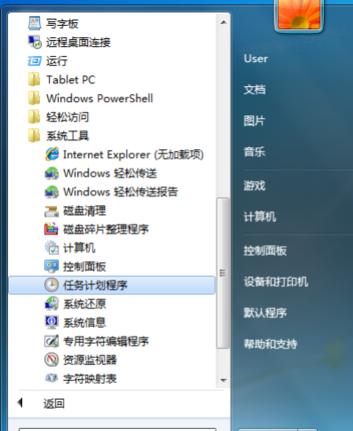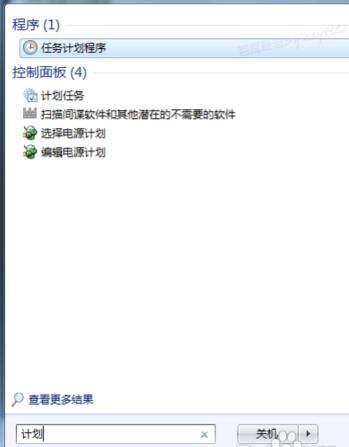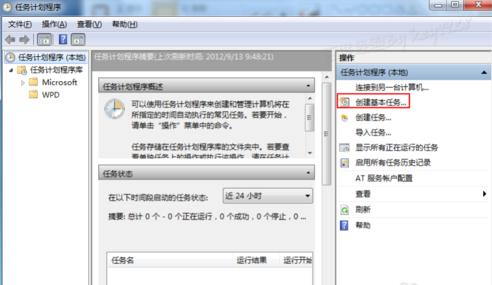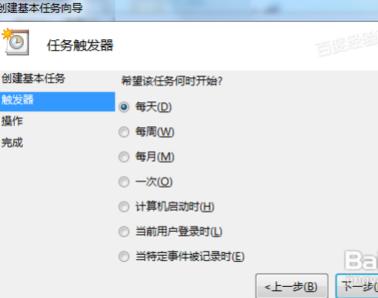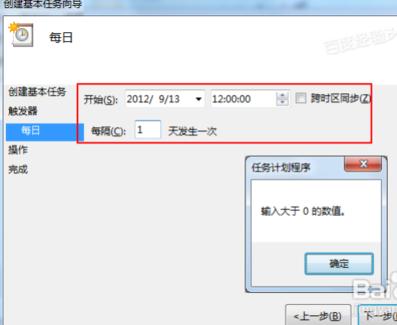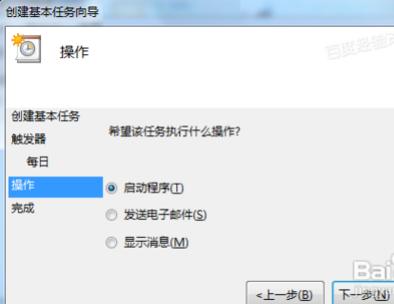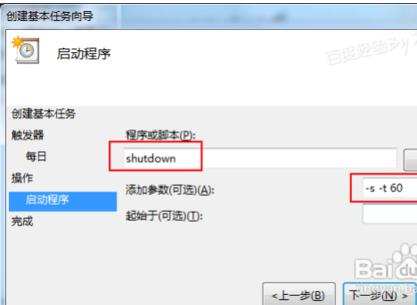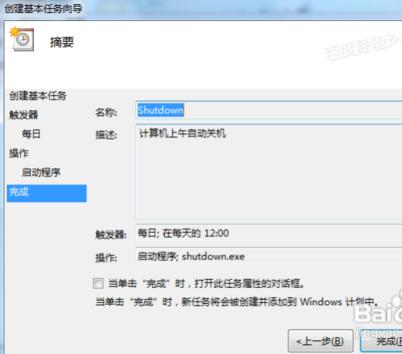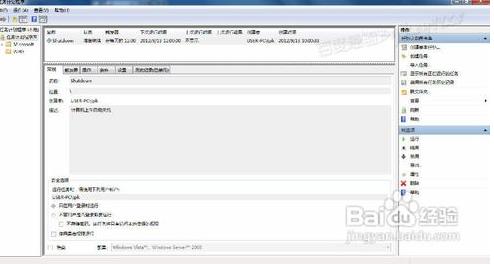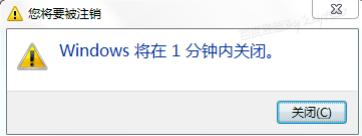WIN7 怎么设置自动关机?一分钟教会你
发布时间:2022-06-04 文章来源:深度系统下载 浏览:
|
Windows 7,中文名称视窗7,是由微软公司(Microsoft)开发的操作系统,内核版本号为Windows NT 6.1。Windows 7可供家庭及商业工作环境:笔记本电脑 、平板电脑 、多媒体中心等使用。和同为NT6成员的Windows Vista一脉相承,Windows 7继承了包括Aero风格等多项功能,并且在此基础上增添了些许功能。
自动关机其实是一个非常便民的一个功能。WIN7 怎么设置自动关机?一分钟教会你。今天小编就给大家带来WIN7 怎么设置自动关机的教程。让网友们都学会WIN7 怎么设置自动关机这个便民的功能。 1、点击“开始”菜单,选择“所有程序”,选择“附件”,再选择“系统工具”,最后选择“任务计划程序”:
2、或者直接在开始菜单底部的“搜索程序和文件”文本框中输入“计划任务”并按回车,也可打开任务计划程序:
3、在打开的"任务计划程序”窗口中,单击右侧的“创建基本任务...”命令,打开“创建基本任务向导”窗口:
4、在“创建基本任务”步骤中,在“名称”文本框中,输入该任务计划的名称,如“关机shutdown”,再单击“下一步”按钮:
5、在“任务触发器”步骤中,选择合适的时间和频率,我们选择“每天”,这样在后面的步骤中才能选择固定的装机时间点,再单击“下一步”按钮:
6、然后,设置你要自动关机的时间点,单击“下一步”按钮:
7、在接下来的“操作”步骤中,选择“启动程序”单选项,,单击“下一步”按钮:
8、在“程序或脚本”框中,输入“shutdown”这个命令,不要输入错误。
9、然后可在“添加参数”中输入你需要的参数,如我们输入“-s –t 60”(注意顺序)则表示提示1分钟倒计时关机,再单击“下一步”按钮; 10、在最后的窗口中,显示这个计划任务的配置内容,无误后单击“完成”按钮:
11、在返回的“任务计划程序”窗口中,我们可以看到我们刚刚创建的自动关机任务:
12、然后,到了指定时间时会自动执行关机任务,并提前1分钟弹出提示(这个提示是因为我们刚刚的参数中输入了“-t 60”):
以上就是WIN7 怎么设置自动关机的全部教程了。是不是很简单很便利呢。如果有更多电脑的常见问题,请关注我们的官网。
Windows 7简化了许多设计,如快速最大化,窗口半屏显示,跳转列表(Jump List),系统故障快速修复等。Windows 7将会让搜索和使用信息更加简单,包括本地、网络和互联网搜索功能,直观的用户体验将更加高级,还会整合自动化应用程序提交和交叉程序数据透明性。 |